Slik overfører du e-post i Gmail
Forfatter:
Robert Simon
Opprettelsesdato:
18 Juni 2021
Oppdater Dato:
1 Juli 2024

Innhold
- stadier
- Metode 1 Overfør en fra Gmail for Desktop
- Metode 2 Overfør en fra mobilappen
- Metode 3 Overfør alle s
Gmail lar deg overføre e-posten din til en annen e-postadresse (din eller en annens), enten fra nettstedet eller fra mobilappen. Hvis du vil at Gmail skal sende alle mottatte som standard til en annen adresse, kan du angi denne andre adressen som standard videresendingssted fra Gmail-innstillinger (på en stasjonær datamaskin).
stadier
Metode 1 Overfør en fra Gmail for Desktop
- Åpne Gmail. Logg deg på Gmail i datamaskinens nettleser. Hvis du er logget inn på kontoen din, åpner den innboksen til Gmail.
- Hvis du ikke er logget inn ennå, må du først oppgi adressen din etterfulgt av passordet.
-

Velg l for å overføre. Finn den du vil overføre, og klikk for å åpne den. -

Klikk på ⋮. Denne knappen er øverst til høyre på l og åpner en rullegardinmeny.- Du kan også bla til bunnen av siden.
-
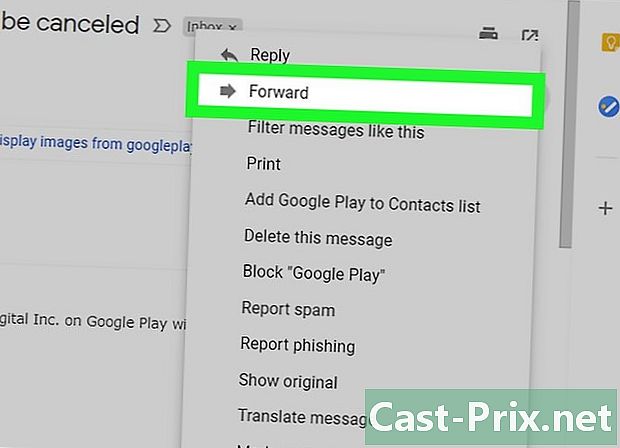
Velg overføring. Dette alternativet er i rullegardinmenyen og lar deg åpne en ny form d.- Hvis du blar nedover siden, finner du alternativet overføring i den siste linjen.
-

Skriv inn en adresse. Innenfor e À, skriv inn adressen til personen du vil overføre l.- Du kan oppgi så mange adresser du vil, men du må legge til minst en.
-
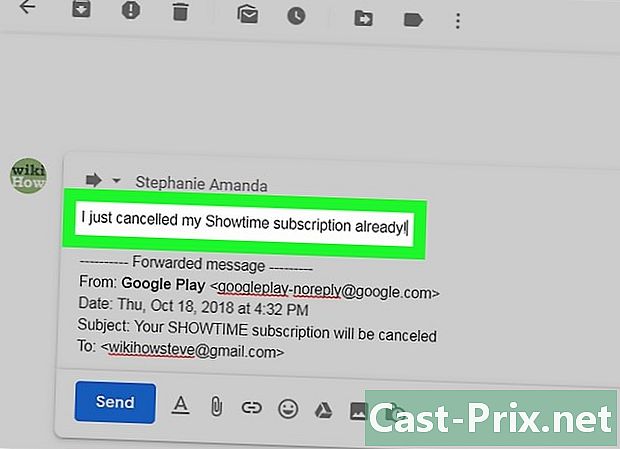
Legg til en om nødvendig. Hvis du vil legge til en over det overførte, klikker du på det tomme området over signaturen din og skriver deretter inn din. -
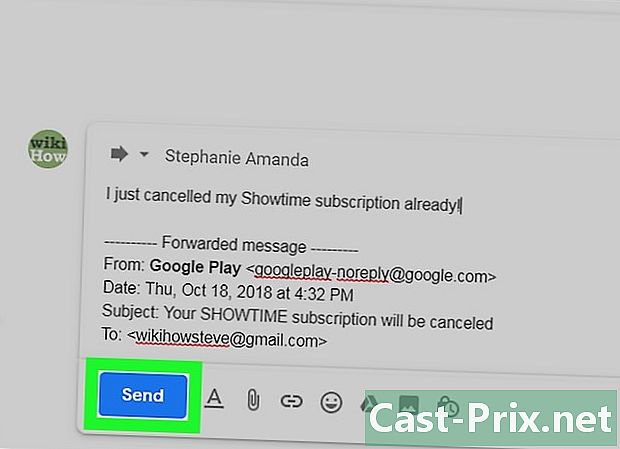
Klikk på send. Dette er den blå knappen nederst til venstre på siden. Klikk på den for å overføre den valgte til mottakeren (e) du angav i feltet À.
Metode 2 Overfør en fra mobilappen
-

Åpne Gmail. Trykk på Gmail-appikonet som ser ut som en rød "M" på en hvit konvolutt. Dette vil åpne innboksen.- Hvis du ikke er logget inn ennå, skriver du inn adressen og passordet ditt før du fortsetter til neste trinn.
-
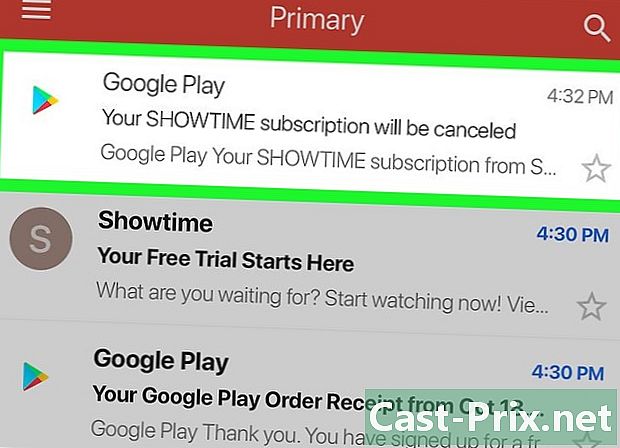
Velg en å overføre. Gå til det du vil overføre, og trykk på det for å åpne. -
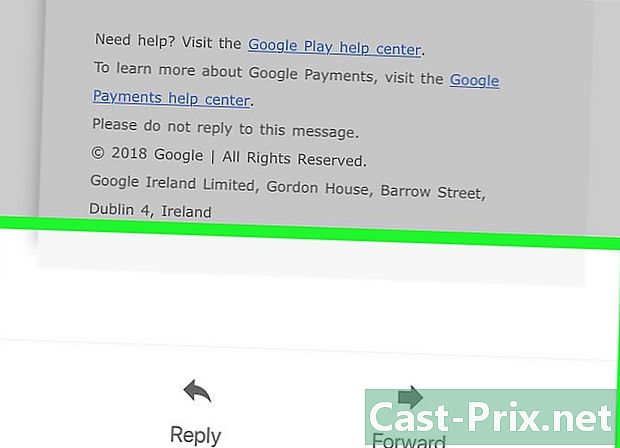
Bla nedover. alternativet overføring er nederst på siden. -
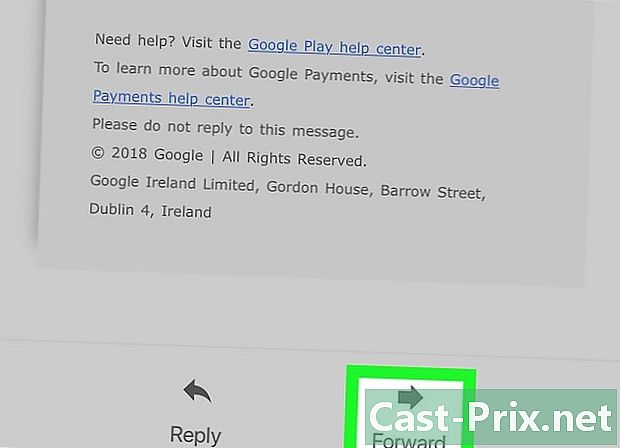
Press overføring. Dette alternativet er nederst på skjermen og åpner en ny form d. -
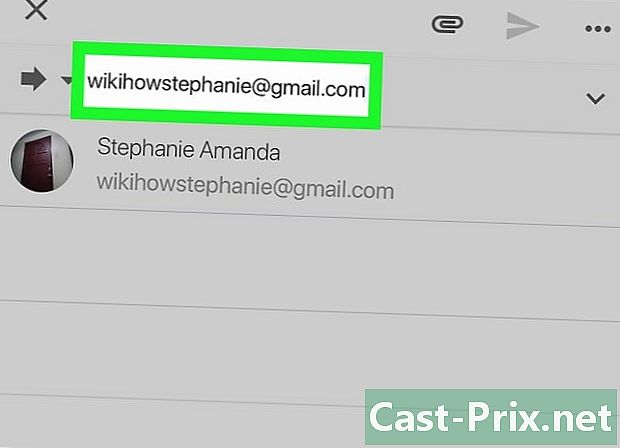
Skriv inn en adresse. Innenfor e À, skriv inn adressen til personen du vil overføre l.- Hvis du vil, kan du legge til andre adresser, men du må spesifisere minst en.
-
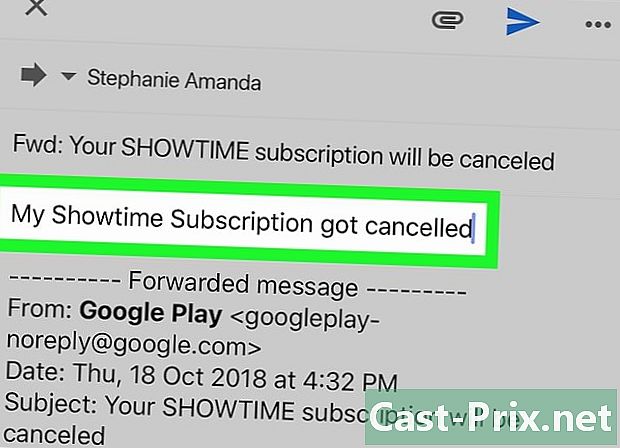
Skriv en om nødvendig. Hvis du vil legge til en over det overførte, trykker du på det hvite området over overskriften overføres skriv deretter inn din. -
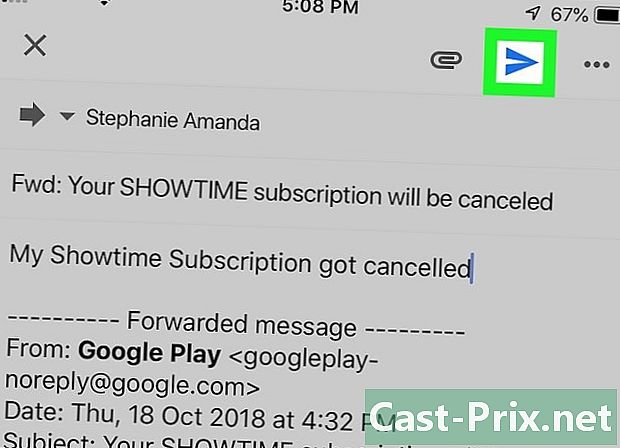
Trykk på returikonet
. Dette er et papirformet flyikon over skjermen. Trykk for å overføre til mottakeren (e) som er oppført i feltet À.
Metode 3 Overfør alle s
-

Logg på Gmail. Åpne nettleseren din og logg på Gmail. Hvis du allerede er logget inn, vil dette åpne innboksen.- Hvis du ikke er logget inn ennå, må du først oppgi adresse og passord når du blir bedt om det.
- Dessverre tillater ikke mobilversjonen av Gmail å overføre alle s.
-

Klikk på innstillingsikonet
. Dette er et hakkikon øverst til høyre i innboksen. Klikk på den for å åpne en rullegardinmeny. -
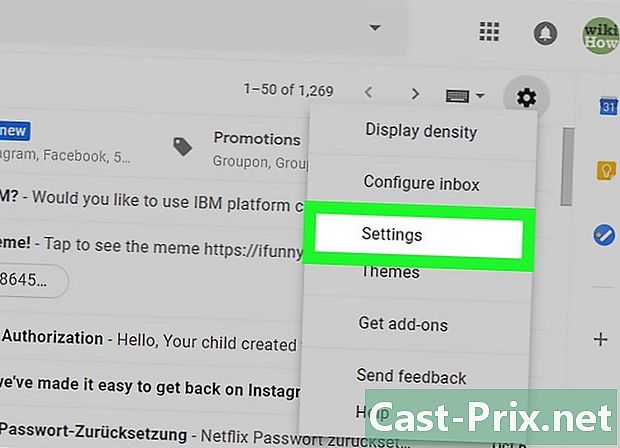
Velg innstillinger. alternativet innstillinger er i rullegardinmenyen. -

Gå til fanen Overføring og POP / IMAP. Denne fanen er øverst på siden. -
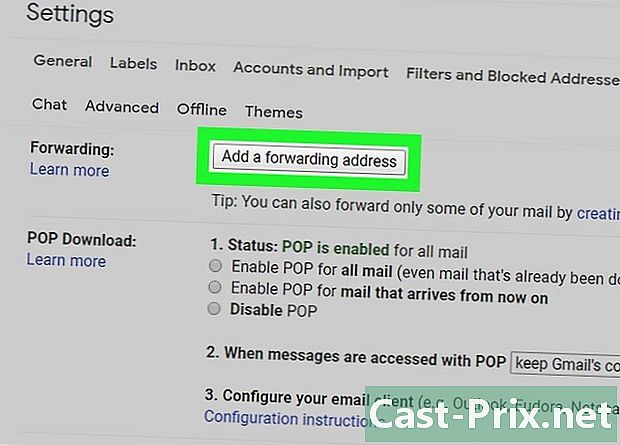
Klikk på Legg til en overføringsadresse. Dette er den grå knappen i seksjonen overføring øverst på menyen. -

Skriv inn en adresse. I e-feltet midt i conuelle-vinduet skriver du inn adressen du vil overføre. -
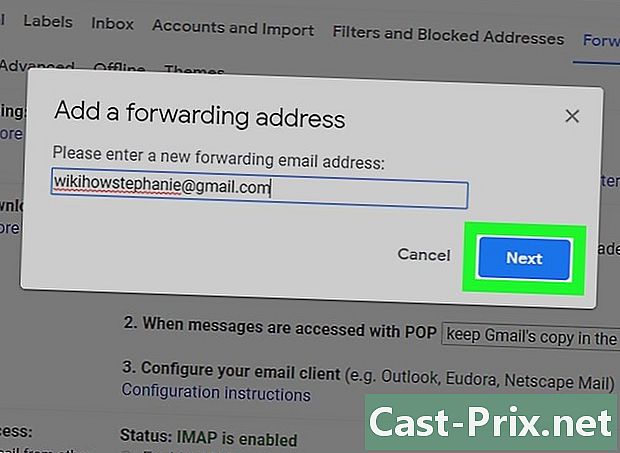
Velg følgende. Dette er den blå knappen under e-feltet. -
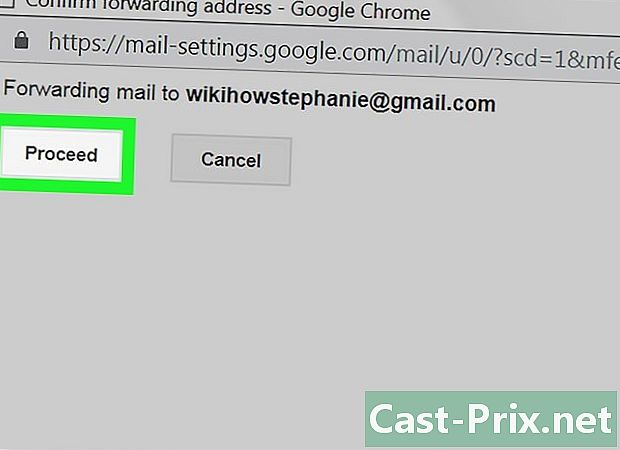
Velg fortsette når du vil bli invitert. Dette bekrefter beslutningen om å overføre Gmail til en annen adresse. -
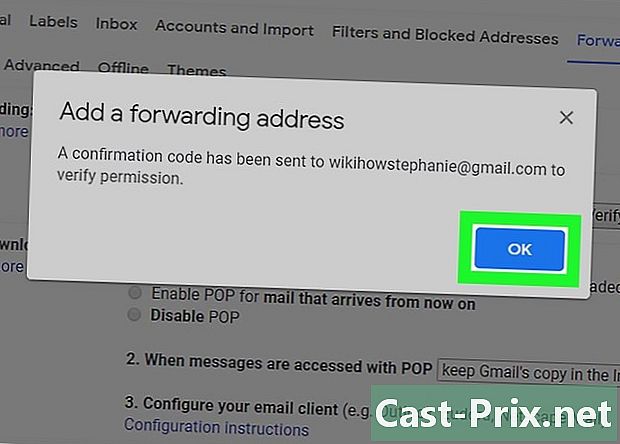
Klikk på OK ved ledeteksten. En bekreftelse vil bli sendt til overføringsadressen. -

Sjekk adressen din. Alt du trenger å gjøre er å sjekke adressen du vil overføre Gmail til.- Åpne innboksen til adressen du vil videresende Gmail til.
- Logg på hvis du blir bedt om det.
- Åpne Bekreftelse av overføring med Gmail - Mottak av de sendt av Gmail-teamet (på Gmail finner du det i en fane oppdateringer fra innboksen).
- Hvis du ikke mottar noen i innboksen etter noen minutter, kan du se i mappen spam eller kurv.
- Klikk på bekreftelseslenken under e ... Klikk på lenken nedenfor for å godta forespørselen.
-
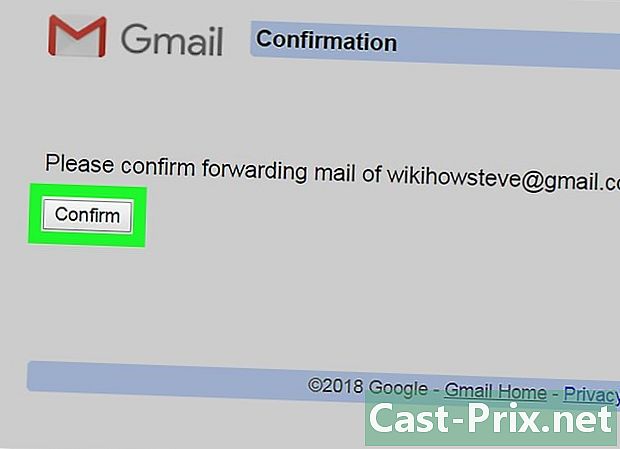
Klikk på confirm ved ledeteksten. Denne adressen blir lagt til overføringsinnstillingene til Gmail-kontoen din. -
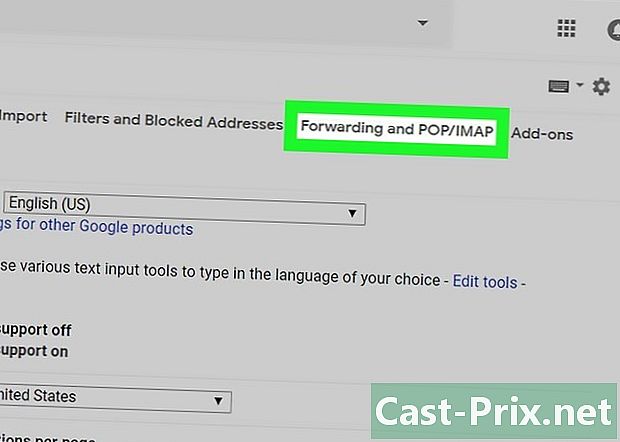
Gå tilbake til siden Overføring og POP / IMAP. Du må oppdatere innstillingene dine ved å følge disse trinnene:- gå til innboksen din og koble til igjen om nødvendig;
- Klikk på innstillingsikonet

; - velg innstillinger i rullegardinmenyen;
- gå til longlet Overføring og POP / IMAP.
-
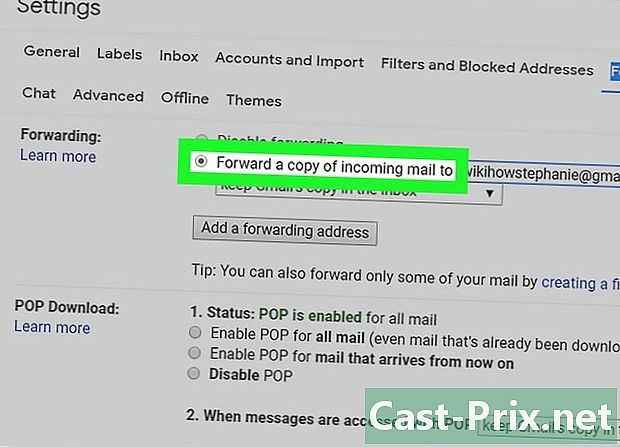
Merk av i ruten Overfør en kopi av kvitteringene til. Denne boksen er i seksjonen overføring. -
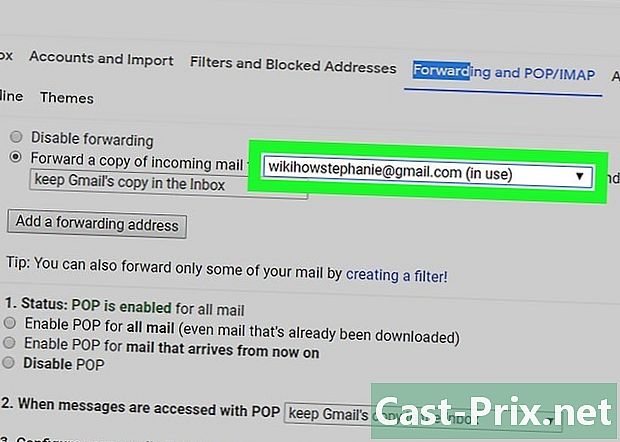
Velg adressen din om nødvendig. Hvis du har definert mer enn en Gmail-innboks som skal overføres, trekker du ruten til høyre for overskriften Overfør en kopi av kvitteringene til Velg deretter adressen din. -
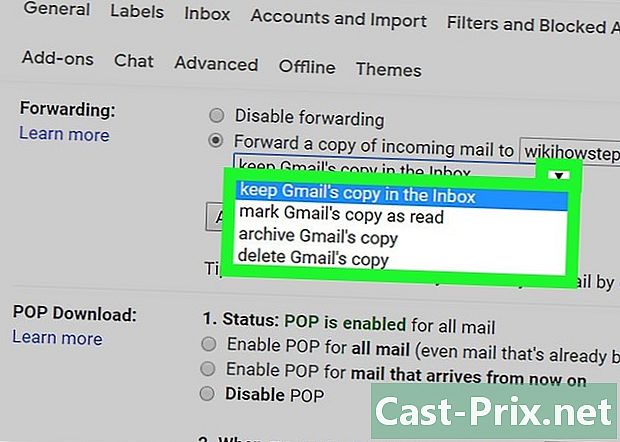
Definer oppførselen til Gmail. Du kan definere hvordan Gmail skal behandle s i innboksen etter å ha overført dem. Trekk ned menyen til høyre for og Klikk deretter på et av de tilgjengelige alternativene.- Oppbevar den originale Gmail-kopien i innboksen : Velg dette alternativet hvis du vil at Gmail skal beholde en kopi av den overførte filen i mappen Mottaksboks uten å merke det som "lest".
- Merk Gmail-kopien som lest : Velg dette alternativet hvis du vil at Gmail skal beholde en kopi av den overførte filen i mappen Mottaksboks og merkevaren som "lest".
- Arkiver den originale Gmail-kopien : Klikk på dette alternativet hvis du vil at Gmail skal merke det som "Les" før du flytter det til mappen Alle s.
- Slett den originale Gmail-kopien : Dette alternativet flytter den overførte filen til mappen kurv.
-
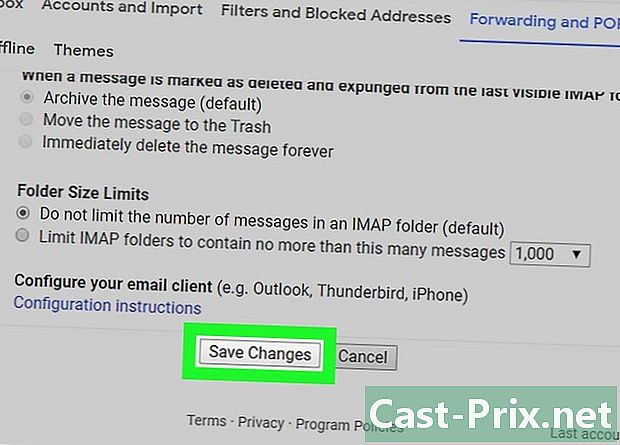
Klikk på Lagre endringer. Dette alternativet er nederst på siden og lar deg automatisk overføre Gmail-kontoen din til adressen du spesifiserte.
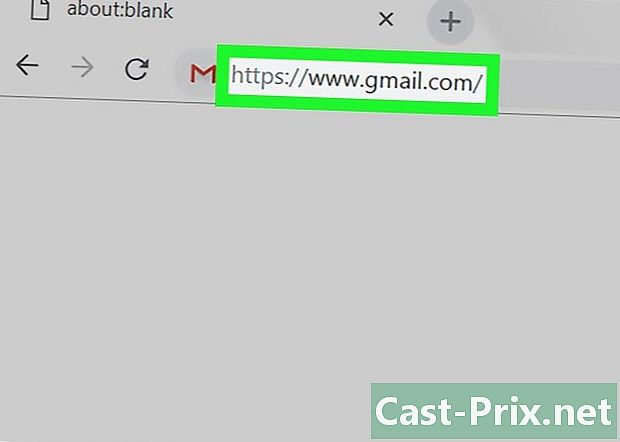
- Hvis du bestemmer deg for å fjerne en adresse fra listen over overføringsadresser, klikker du på rullegardinmenyen på siden. Overføring og POP / IMAP klikk deretter Slett (adresse) i rullegardinmenyen som vises.
- Du kan bare overføre kontoen din til én adresse om gangen.

